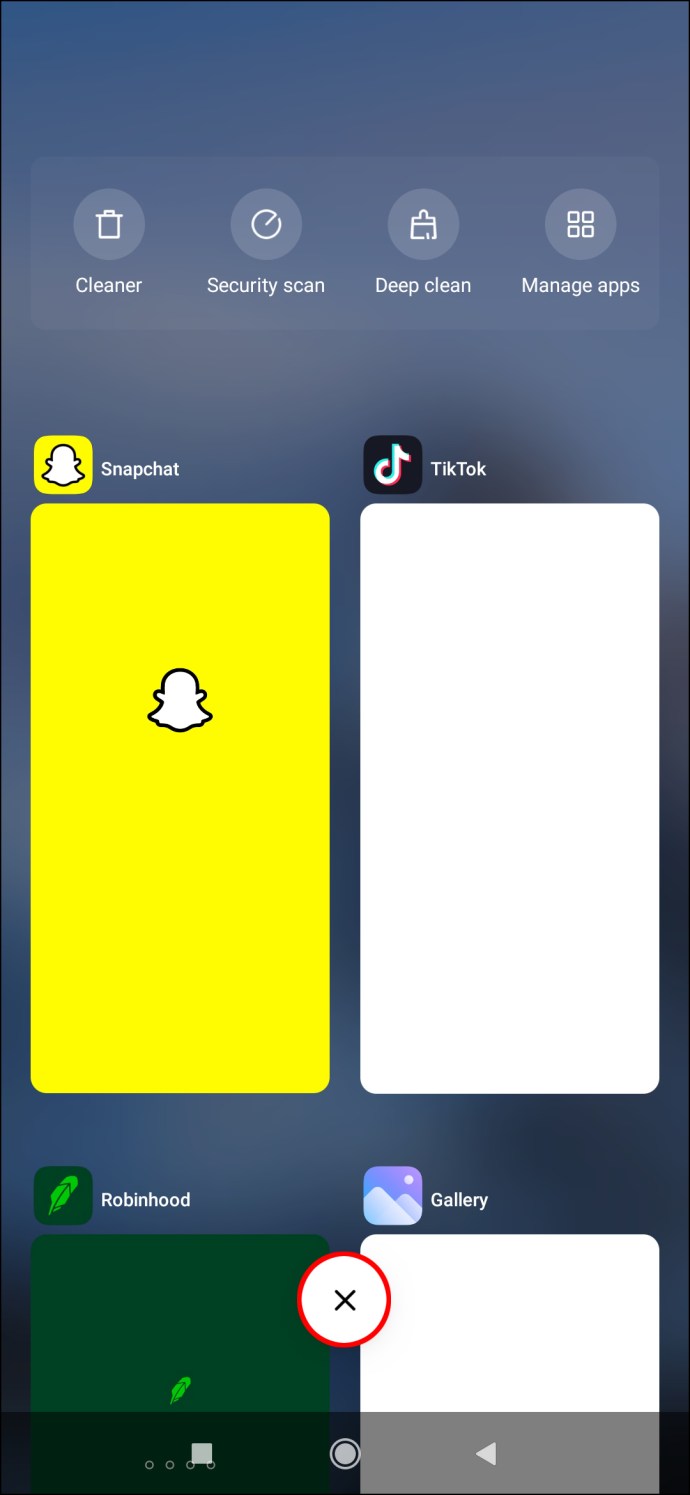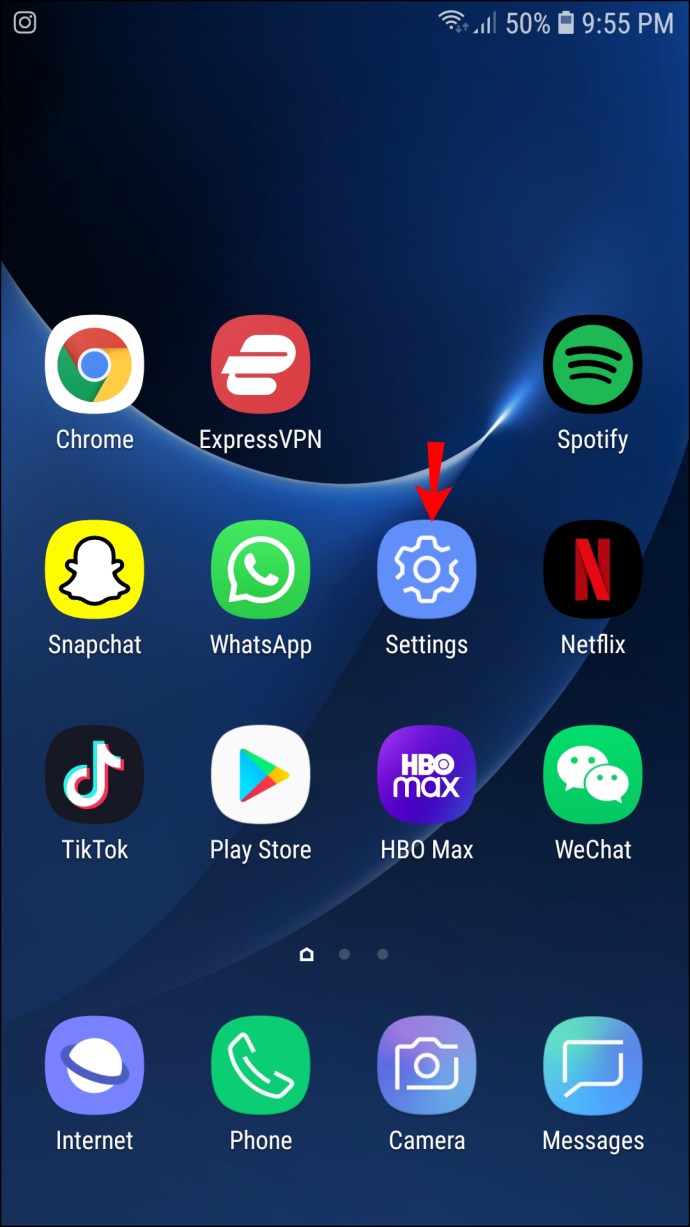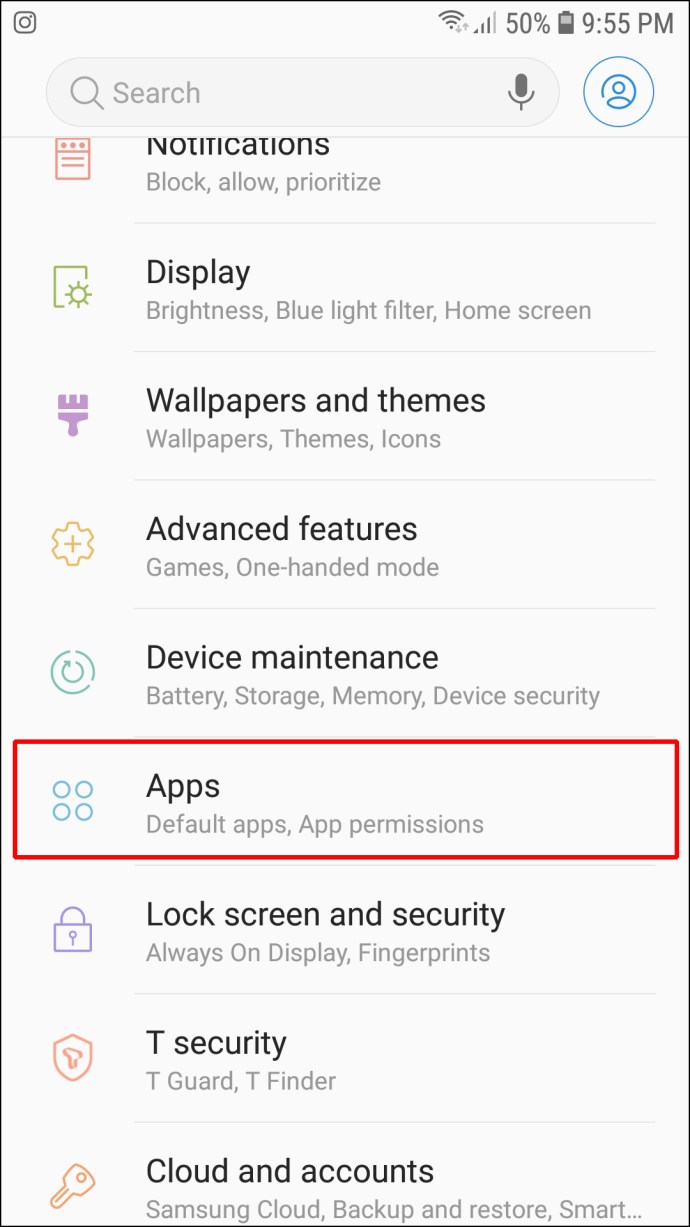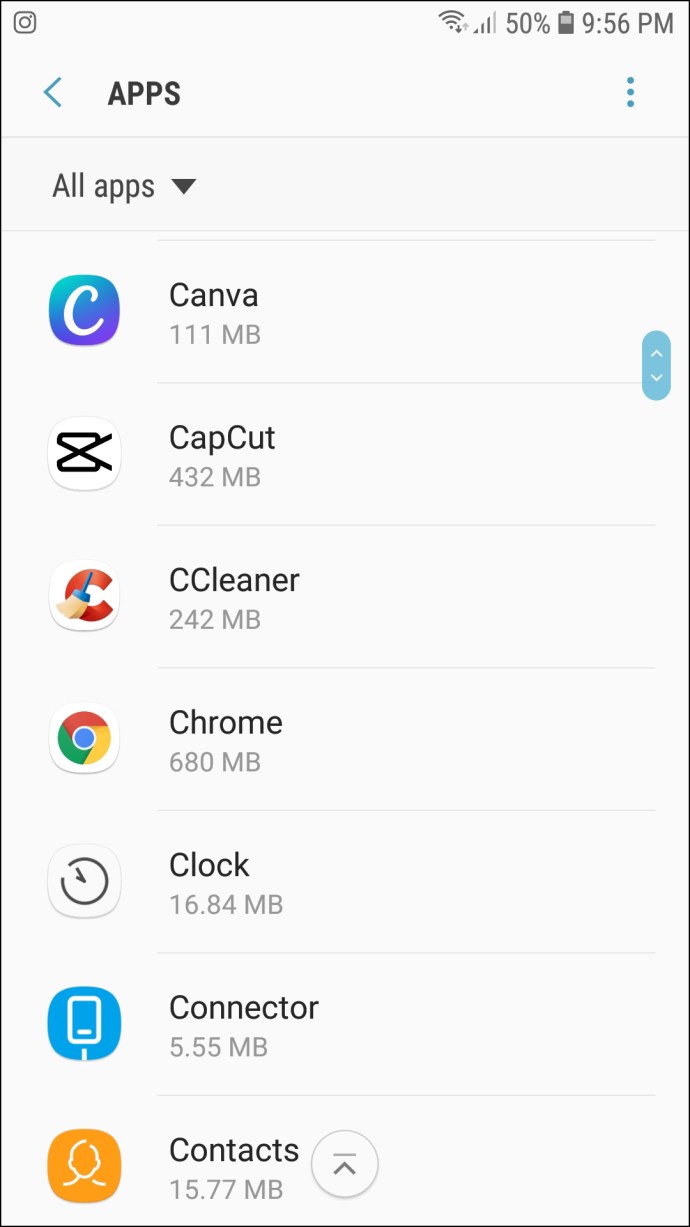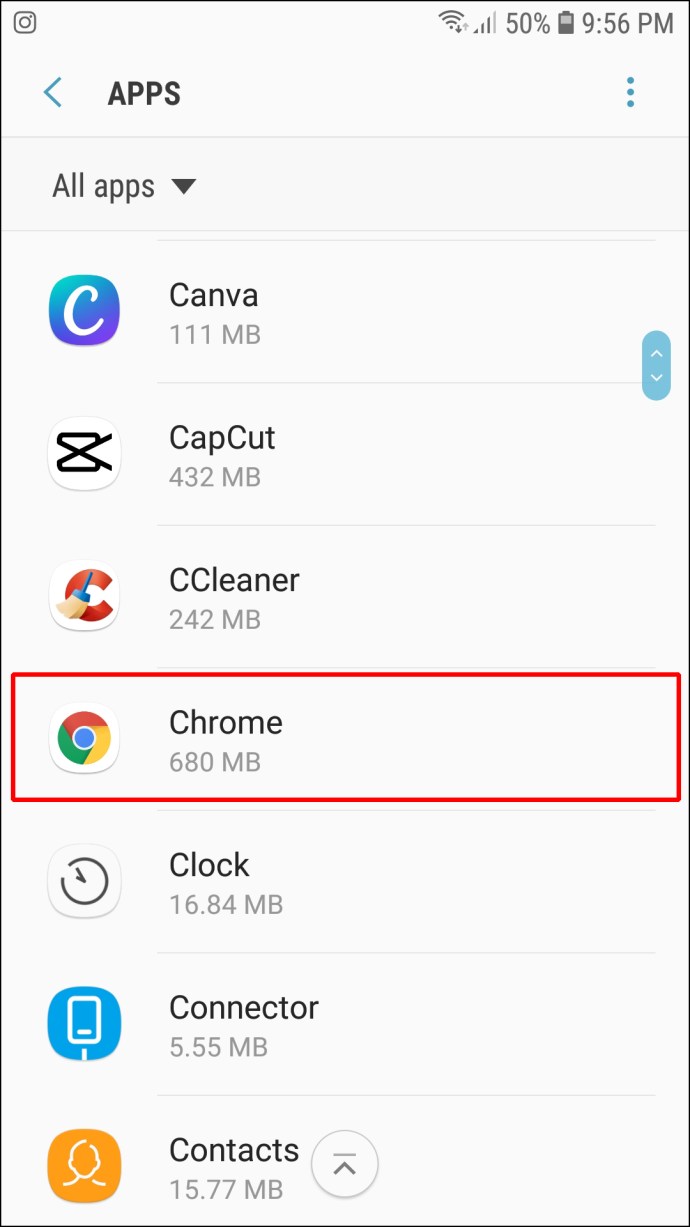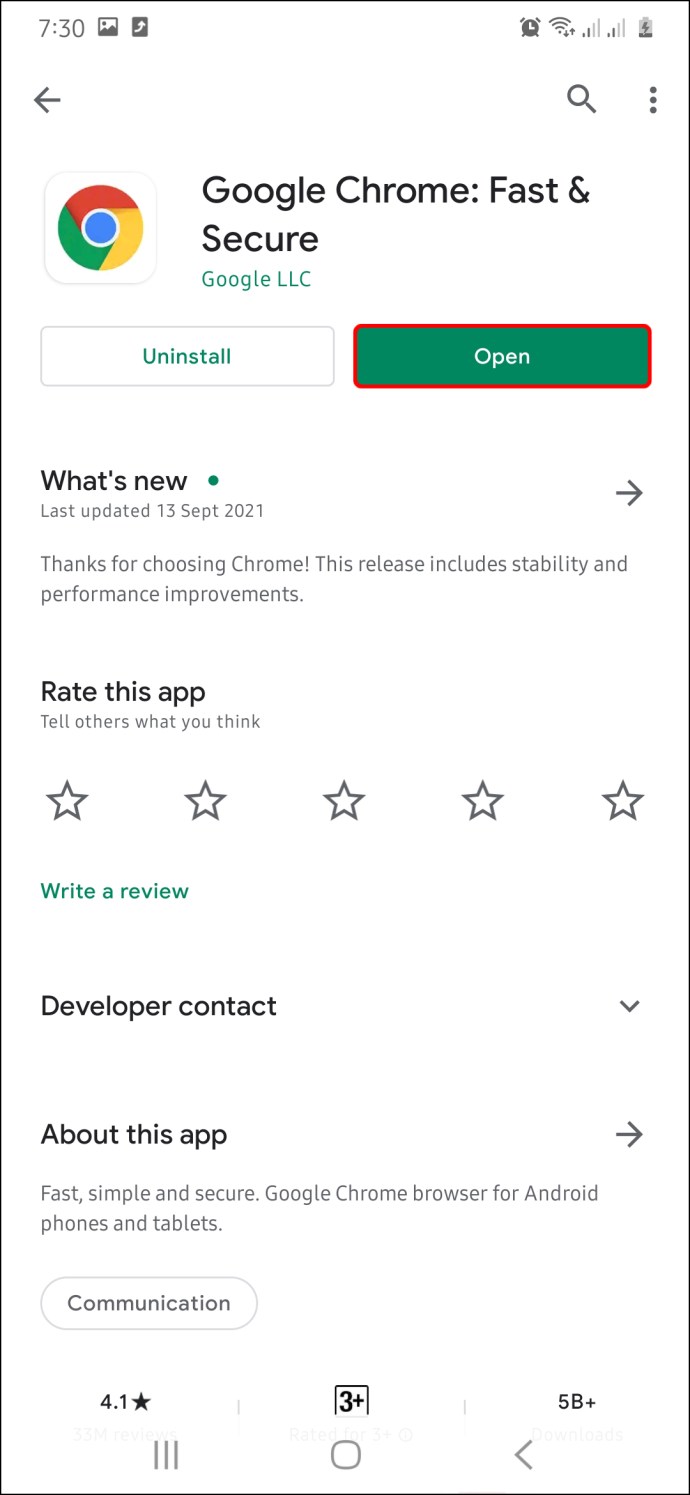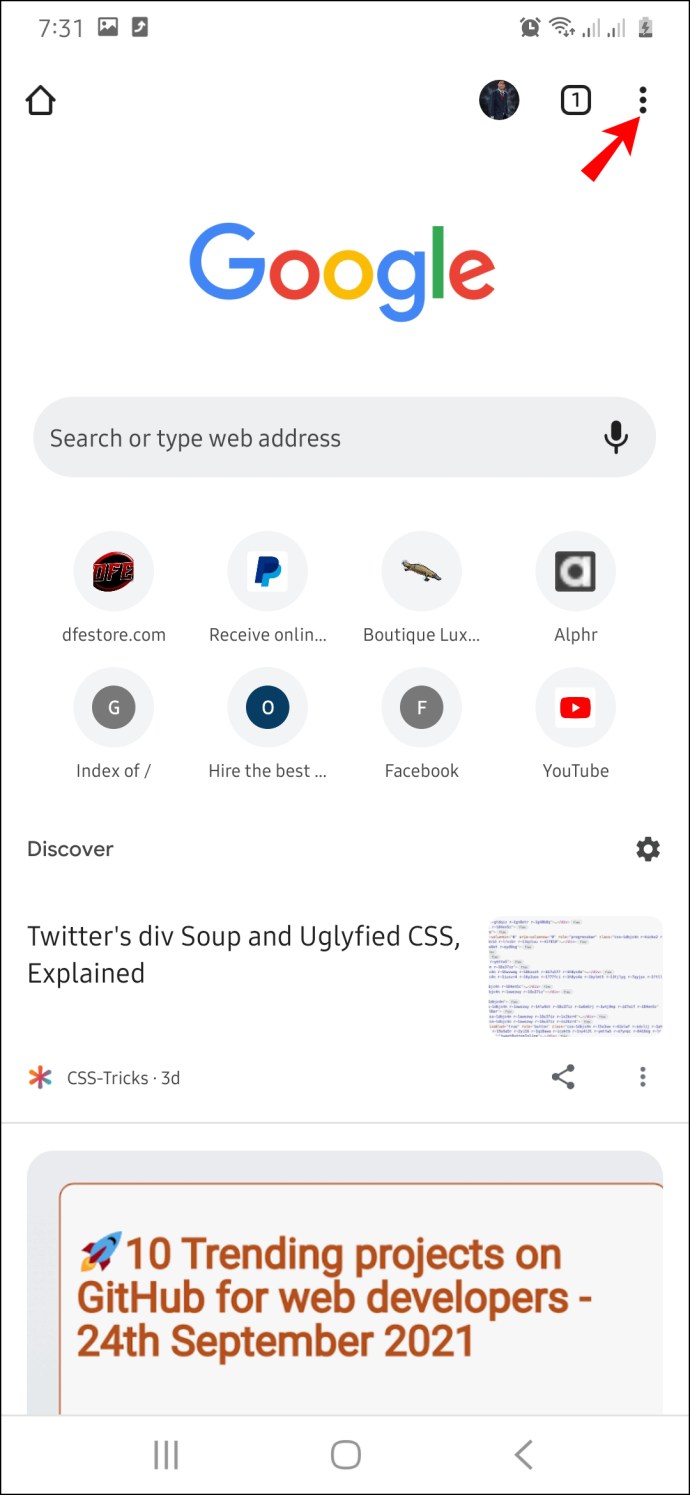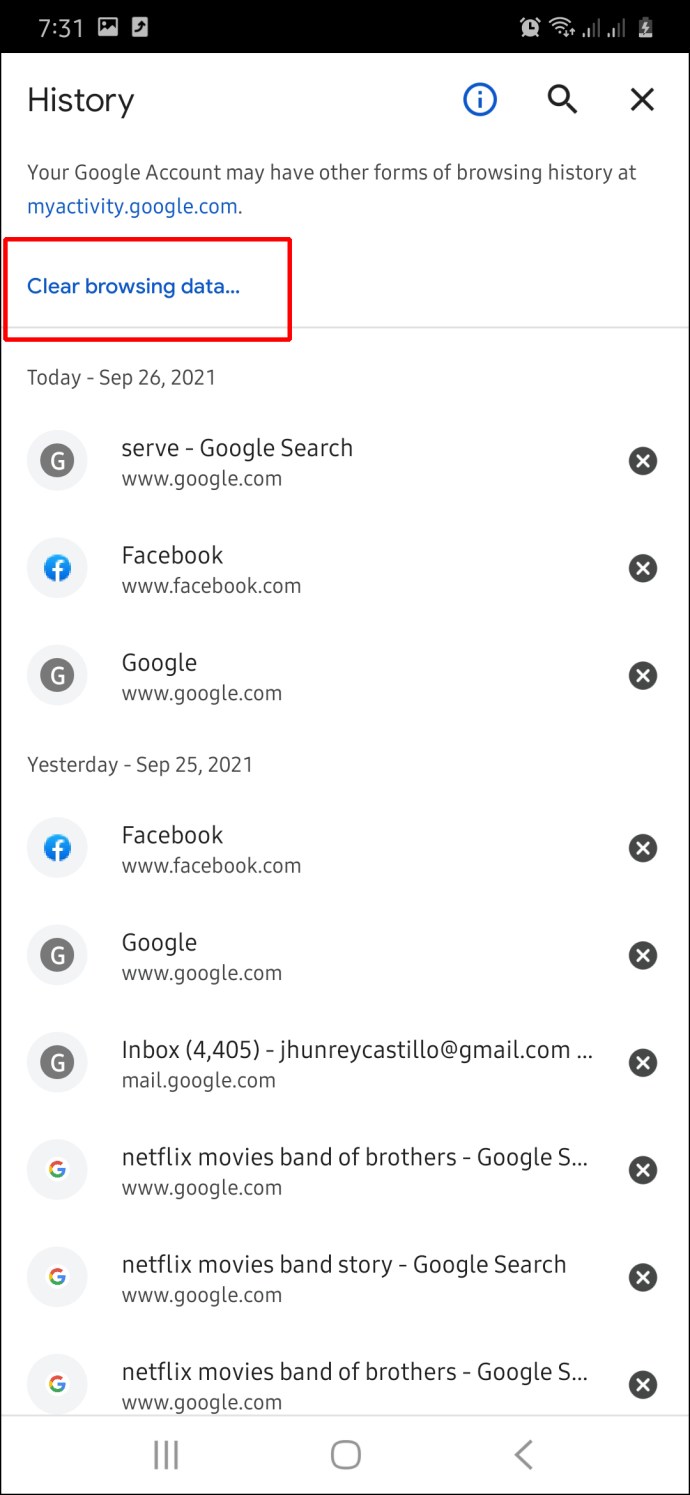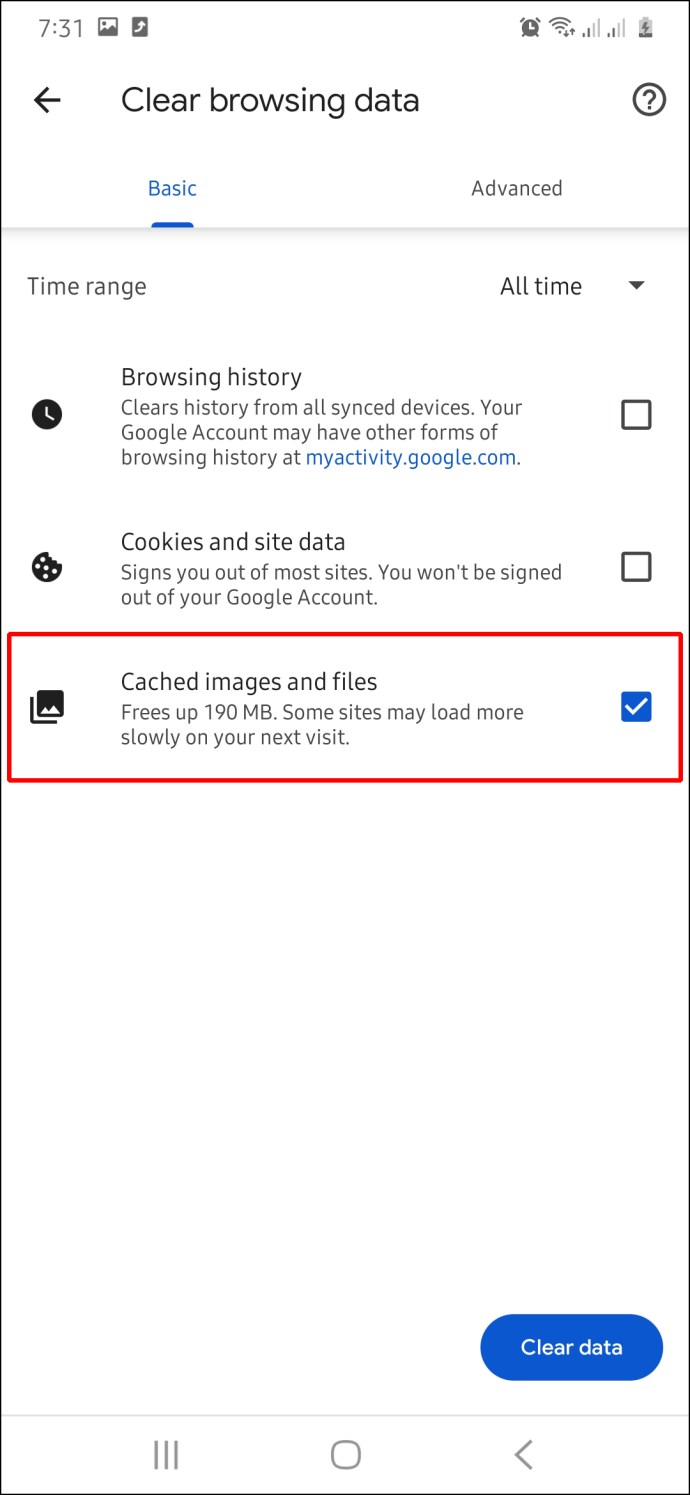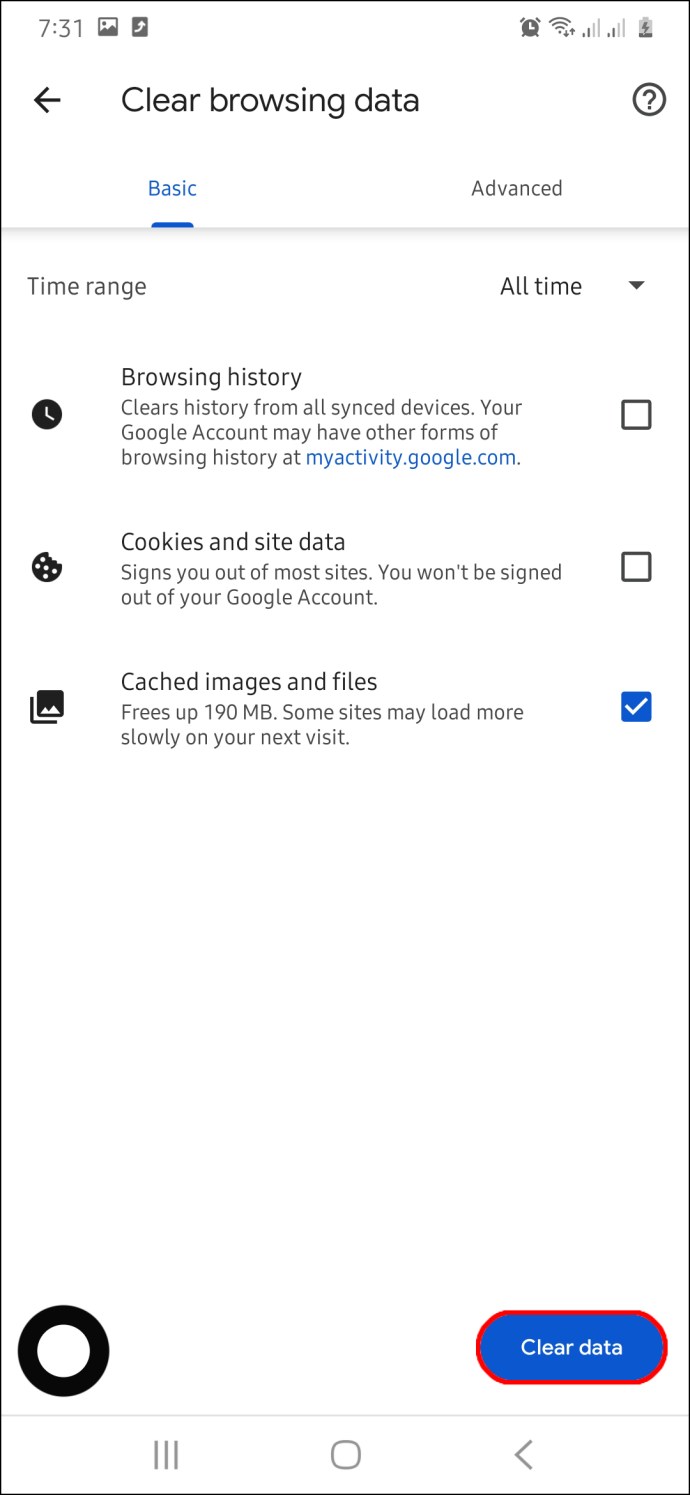So reparieren Sie einen eingefrorenen Bildschirm auf einem Android-Telefon
Egal, welche Art von Android-Handy Sie haben oder wie neu es ist, das Betriebssystem kann manchmal einfrieren oder einfach aus heiterem Himmel nicht mehr funktionieren. Unabhängig davon, ob Ihr Android auf dem Sperrbildschirm eingefroren ist oder sich nicht ausschalten lässt, können diese Störungen sehr frustrierend sein. Glücklicherweise gibt es mehrere Dinge, die Sie tun können, um dieses Problem zu beheben.

In diesem Artikel gehen wir auf verschiedene Gründe ein, warum Ihr Android möglicherweise eingefroren ist und was Sie tun können, um es zu beheben.
Was zu tun ist, wenn Ihr Android nicht mehr reagiert
Wenn Ihr Android "einfriert", bedeutet dies, dass es nicht mehr reagiert und das Tippen auf den Bildschirm keine Ergebnisse liefert.
Es kann zahlreiche Gründe geben, warum Ihr Android nicht mehr funktioniert. In den meisten Fällen haben Sie es mit einem langsamen Prozessor oder einem Mangel an Speicher zu tun. Genauer gesagt, wenn weniger als 10 % Ihres Speicherplatzes frei sind, wird Ihr Telefon wahrscheinlich abstürzen. Auf der anderen Seite haben Sie möglicherweise eine App installiert, die zu viel Rechenleistung auf Ihrem Android verbraucht und zu Verzögerungen führt.
Diese Probleme treten normalerweise bei älteren Telefonen auf, da sie nach einer Weile einfach langsamer werden. Komplexe Apps und fortschrittlichere Versionen der Betriebssysteme können für Ihr älteres Android-Gerät zu viel sein.
Ein Neustart Ihres Geräts kann auch den Zweck erfüllen, aber es gibt auch einige andere Lösungen, die es wert sind, ausprobiert zu werden. Zum Beispiel ist es immer eine gute Option, etwas Speicherplatz freizugeben und den Cache des Telefons zu leeren, auch wenn Ihr Gerät nicht verzögert. Wenn keine dieser Lösungen hilft, besteht Ihre letzte Option möglicherweise darin, Ihr Android auf die ursprünglichen Einstellungen zurückzusetzen.
Android auf Sperrbildschirm eingefroren
In vielen Fällen kann Ihr Android einfrieren, während es noch gesperrt ist oder sich auf dem Startbildschirm befindet. Es ist beunruhigender, wenn es auf dem Sperrbildschirm eingefroren ist, da es Sie daran hindert, etwas dagegen zu tun. Am besten schalten Sie an dieser Stelle das Gerät aus. Um Ihr Telefon neu zu starten, müssen Sie nur Folgendes tun:
- Halten Sie den Netzschalter gedrückt, bis er ausgeschaltet ist. Dies kann 10 bis 30 Sekunden dauern.
- Warten Sie ein paar Minuten.
- Halten Sie den Netzschalter gedrückt, bis er sich wieder einschaltet.
Wenn dies nicht funktioniert, müssen Sie einen Neustart Ihres Telefons erzwingen. Sie tun dies, indem Sie die Einschalttaste und die Leiser-Taste gleichzeitig gedrückt halten. Wenn Ihr Telefon wieder eingeschaltet ist, sollte es ordnungsgemäß funktionieren.
Der Bildschirm ist eingefroren und lässt sich nicht ausschalten
Der erzwungene Neustart ist normalerweise eine schnelle Lösung, aber was ist, wenn sich Ihr eingefrorenes Android nicht ausschaltet? Da die Möglichkeit besteht, dass Ihr Android aufgrund einer nicht mehr reagierenden App nicht mehr funktioniert, können Sie dies auf folgende Weise beheben:
- Drücken Sie die Home-Taste ein paar Mal
Dadurch gelangen Sie sofort zum Startbildschirm Ihres Telefons. Entfernen Sie anschließend alle Ihre zuletzt angezeigten und geöffneten Apps, indem Sie auf das kleine Quadrat in der unteren linken Ecke Ihres Bildschirms tippen. Sie können normalerweise alles löschen, indem Sie auf das „x“ in der Mitte des Bildschirms tippen.
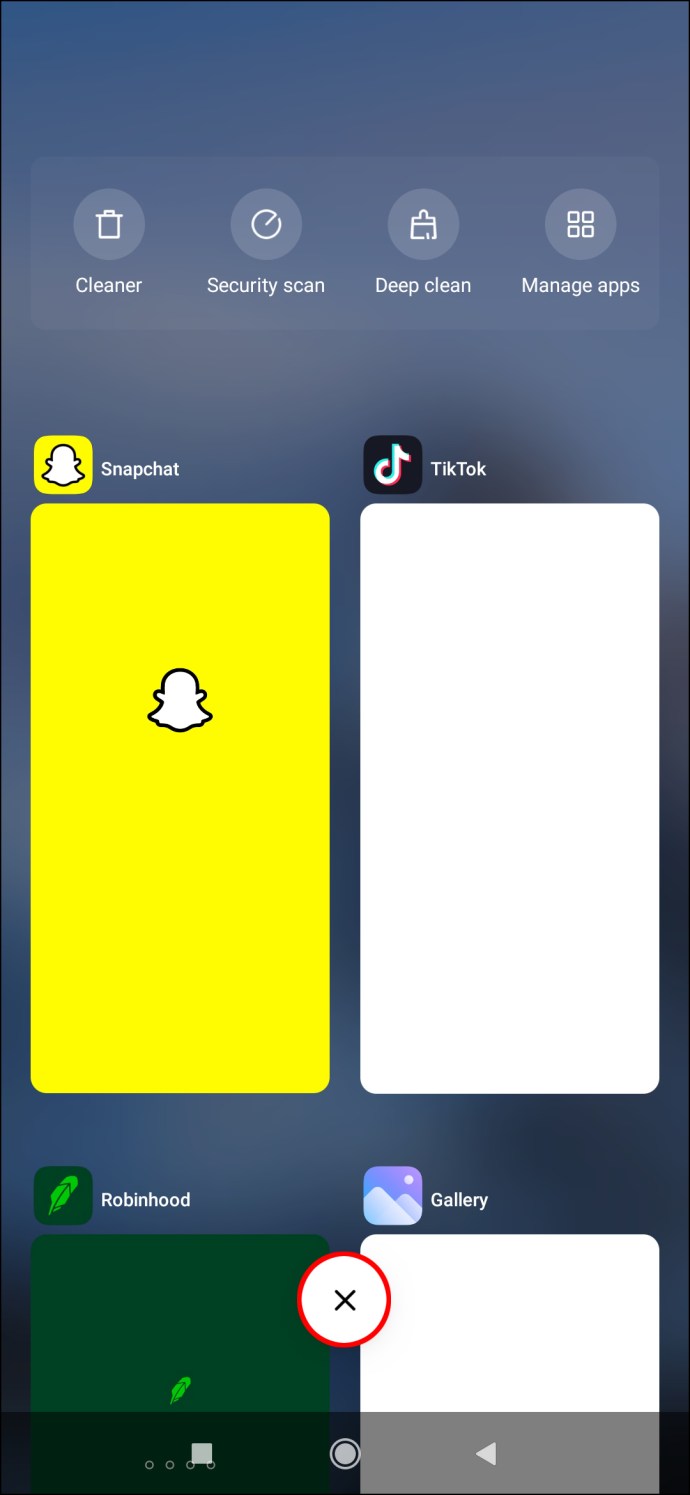
- Löschen Sie die beschädigte App, die Ihr Telefon verzögert, oder erzwingen Sie das Stoppen
Apps, die viel Speicherplatz beanspruchen, sind in der Regel die Hauptursache für dieses Problem. So erzwingen Sie das Stoppen einer App:
- Gehen Sie zu den Einstellungen Ihres Telefons.
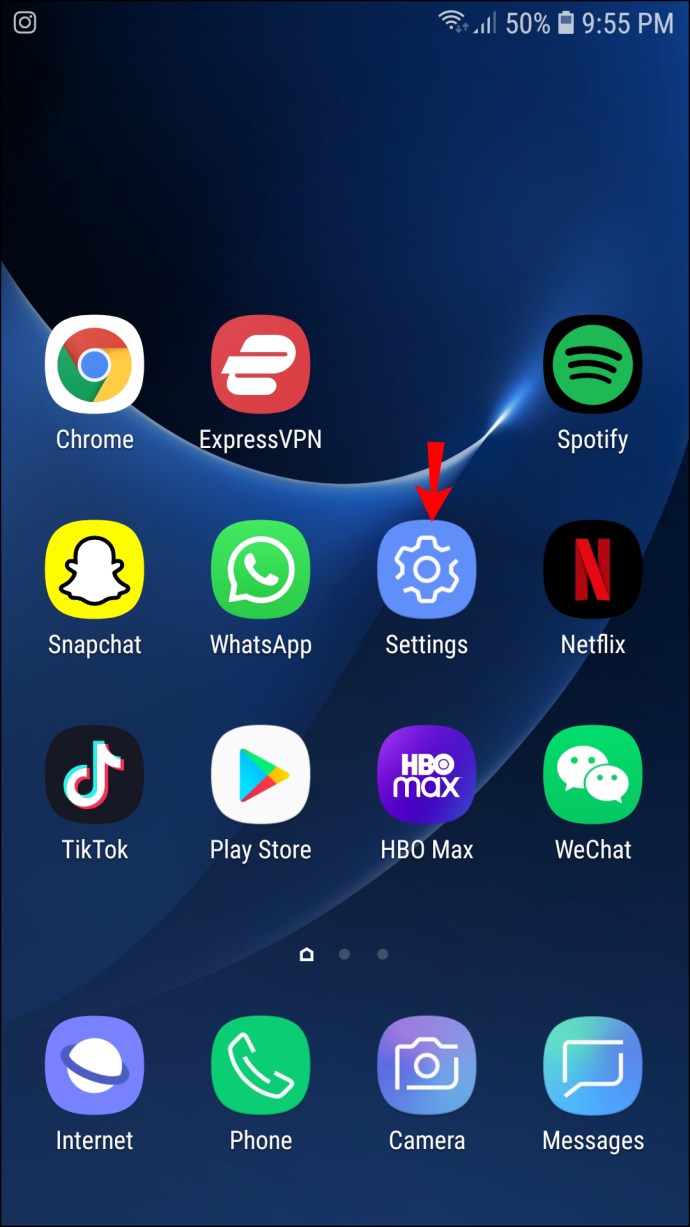
- Suchen Sie in der Liste nach „Apps“.
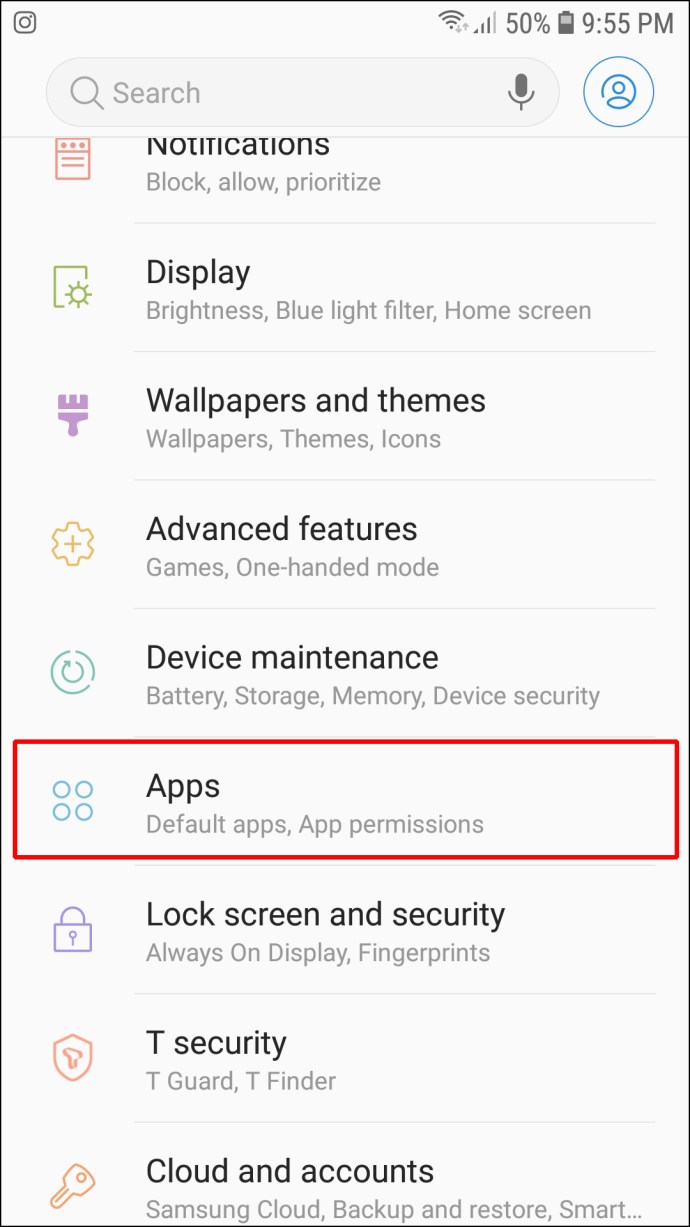
- Tippen Sie auf die Registerkarte "Laufende App".
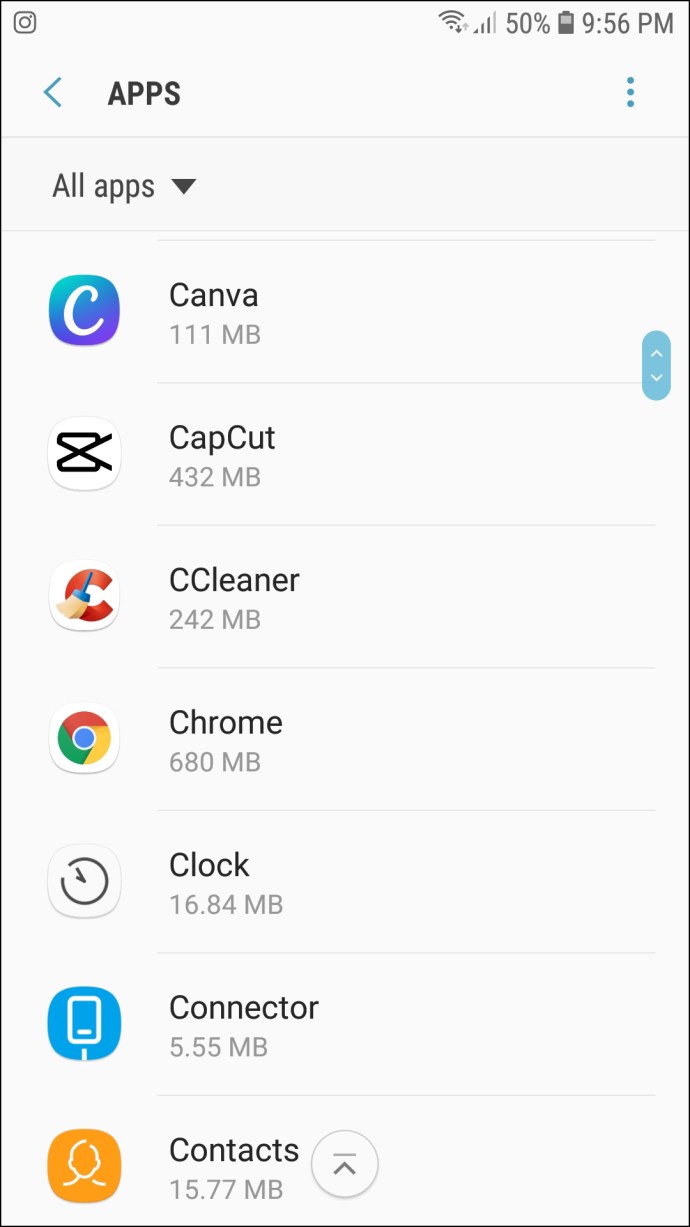
- Suchen Sie die App, die Ihr Telefon verzögert.
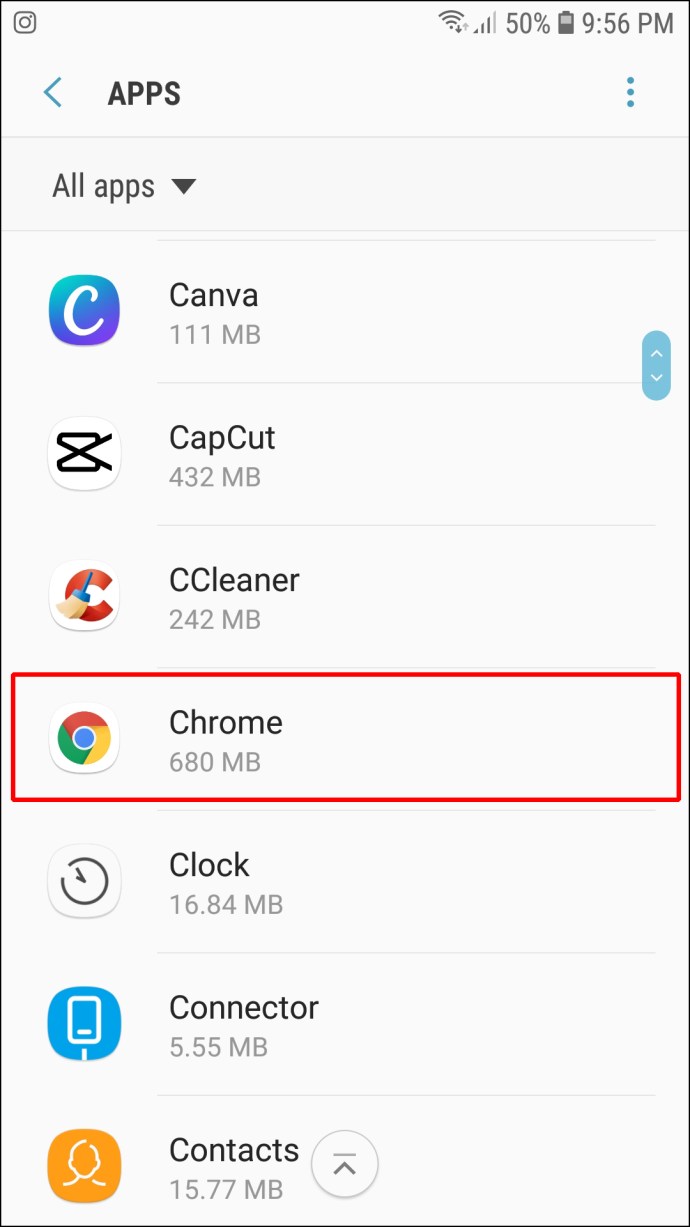
- Tippen Sie auf der Detailseite auf die Schaltfläche „Stopp erzwingen“.

- Gehen Sie zu den Einstellungen Ihres Telefons.
Wenn Sie sich fragen, welche Apps Ihr Telefon verlangsamen, sind es normalerweise diejenigen, die den meisten Speicher beanspruchen. Um herauszufinden, welche Apps Sie erzwingen sollten, gehen Sie in den Einstellungen Ihres Telefons auf die Registerkarte "Speicher" und sehen Sie sich an, wie viel Speicher jede App benötigt.
- Löschen Sie den Cache und die Cookies des TelefonsDadurch wird Ihr Gerät möglicherweise nicht nur freigegeben, sondern es kann auch schneller funktionieren. So wird's gemacht:
- Öffnen Sie Google Chrome auf Ihrem Telefon.
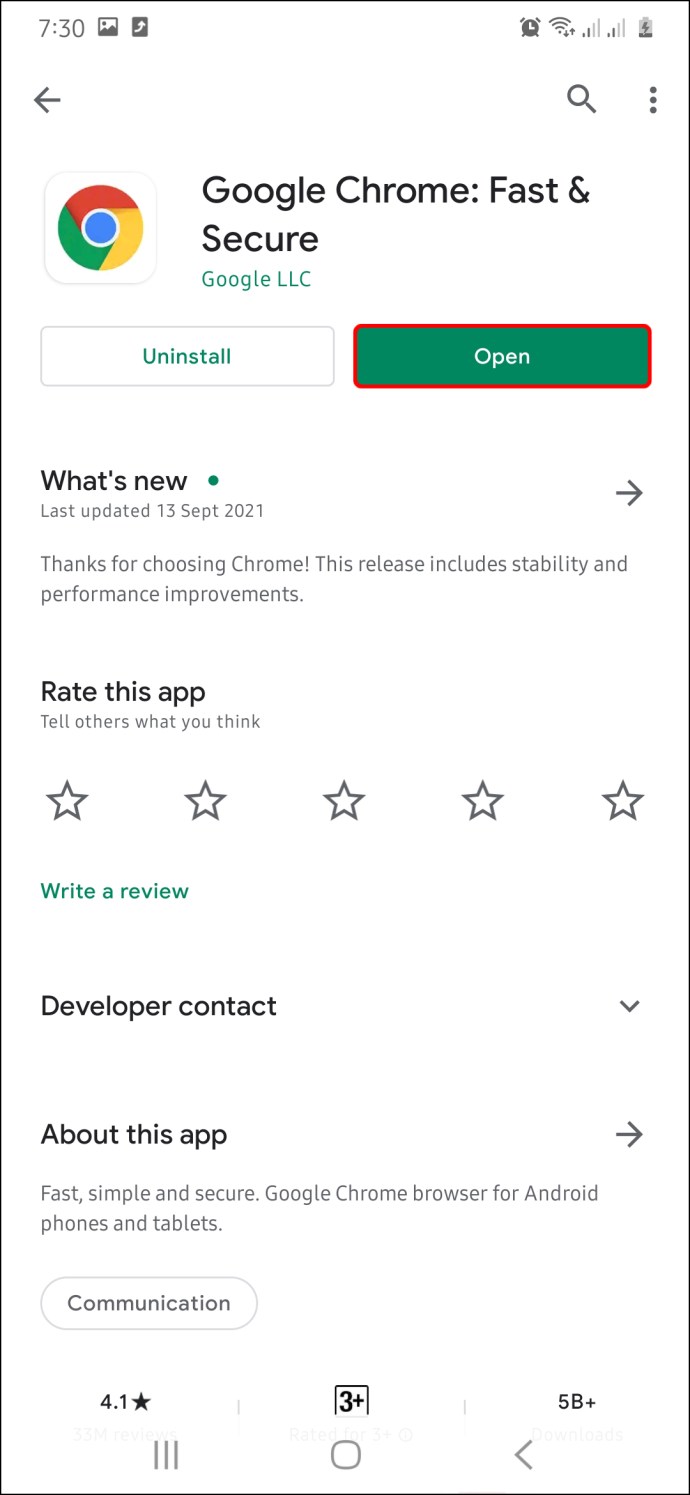
- Tippen Sie auf die drei Punkte in der oberen rechten Ecke Ihres Bildschirms.
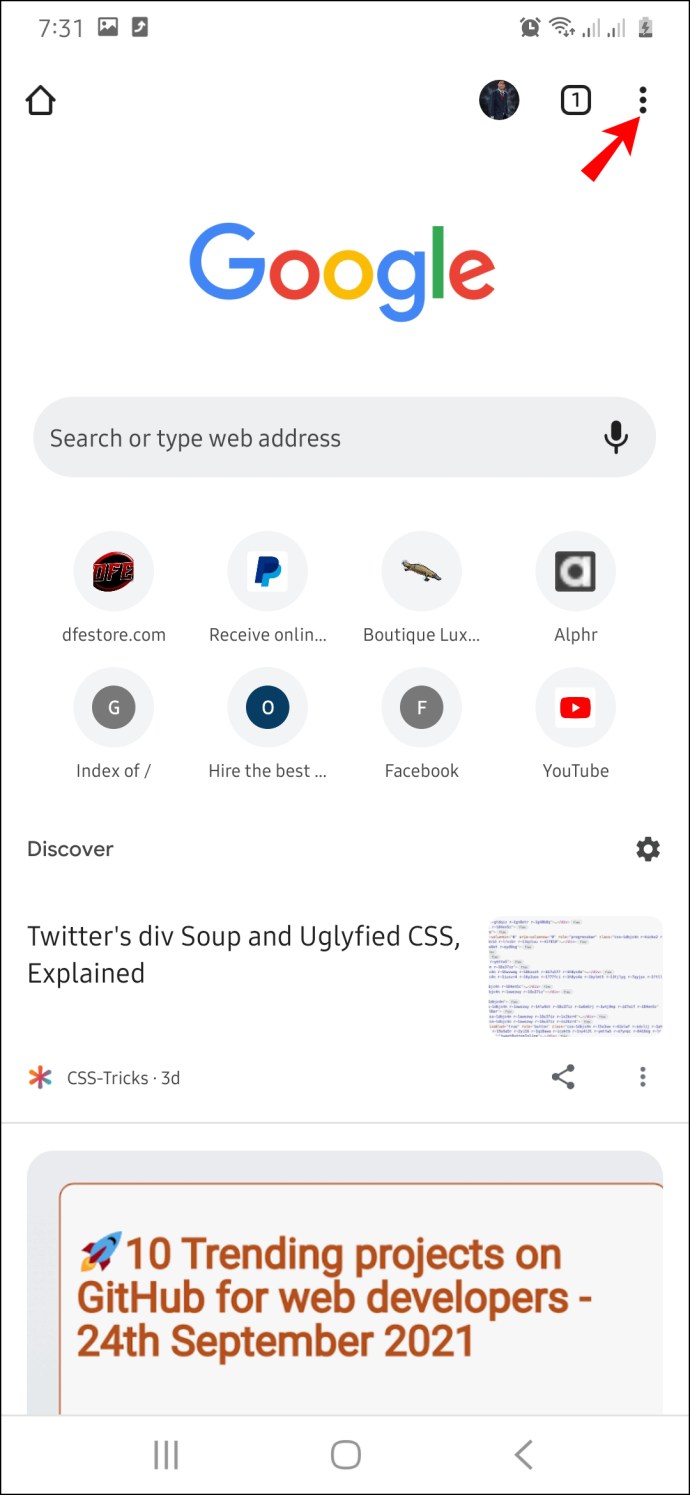
- Wählen Sie „Verlauf“ aus der Liste der Optionen.

- Wählen Sie „Browserdaten löschen“.
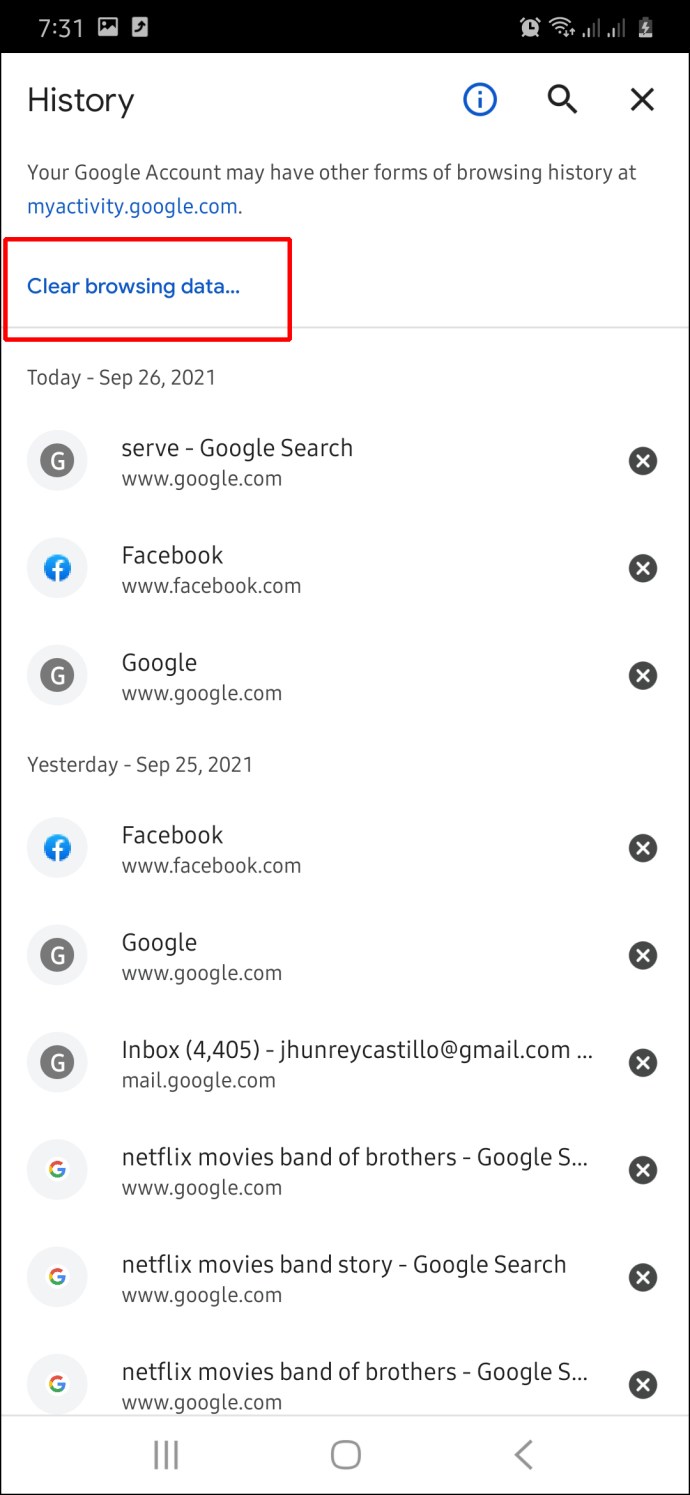
- Aktivieren Sie das Kontrollkästchen "Bilder und Dateien im Cache".
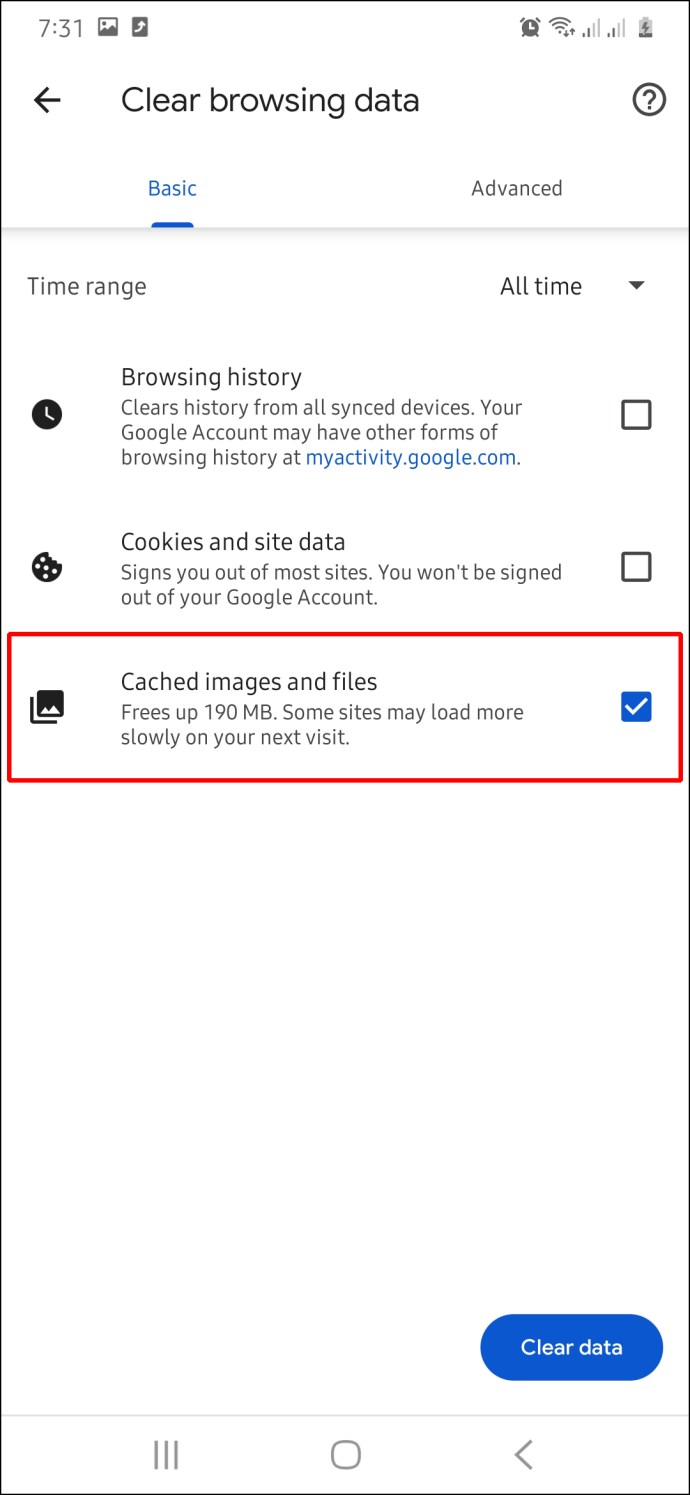
- Gehen Sie zu „Daten löschen“.
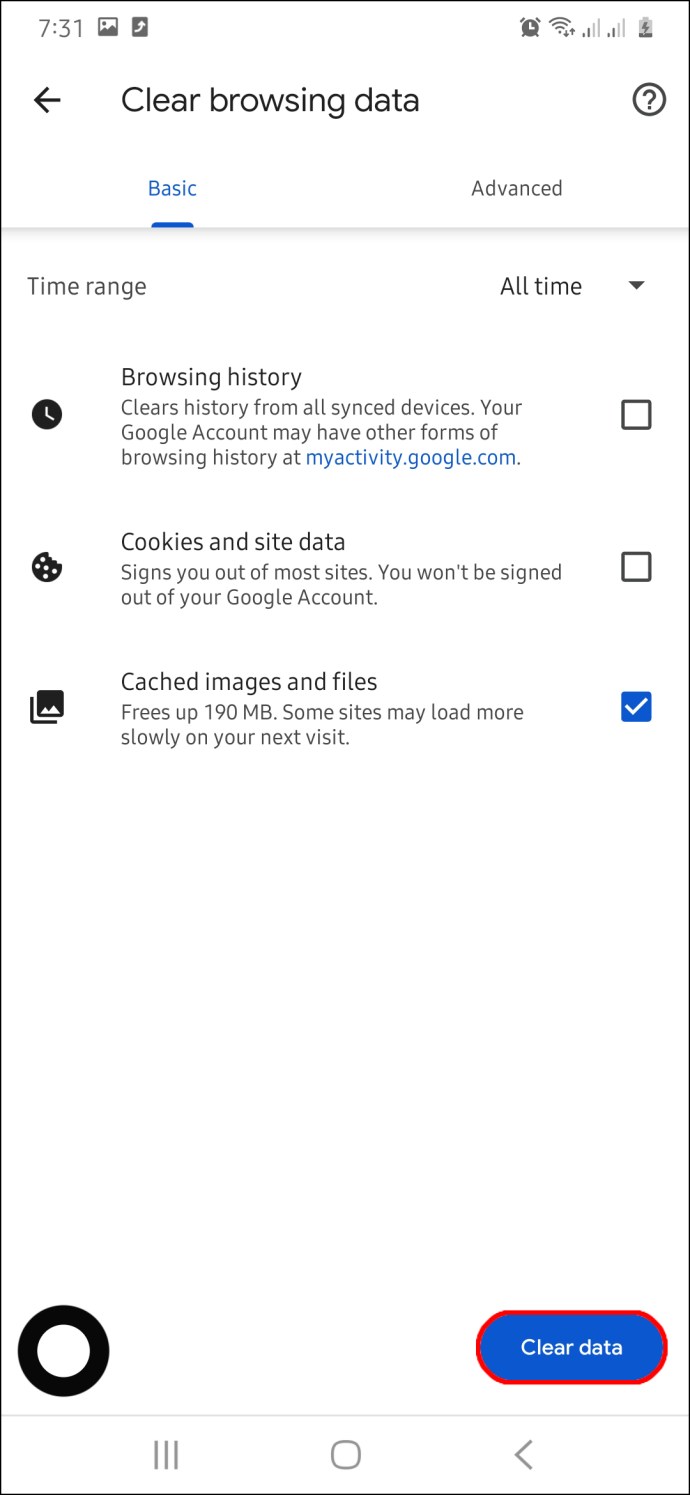
- Öffnen Sie Google Chrome auf Ihrem Telefon.
- Entfernen Sie den Akku manuell aus dem Telefon
Dies ist möglicherweise nicht möglich, wenn Sie ein neueres Telefonmodell haben. Stellen Sie daher zunächst sicher, dass der Akku herausnehmbar ist. Nehmen Sie einfach die Abdeckung von der Rückseite Ihres Telefons ab, entfernen Sie den Akku, warten Sie einen Moment und setzen Sie den Akku dann wieder ein. Obwohl diese Methode veraltet ist, funktioniert sie manchmal. Es wird Ihr Telefon definitiv ausschalten, da es ohne Akku nicht funktionieren kann.

Android auf dem Startbildschirm eingefroren
Wenn Ihr Android auf dem Startbildschirm eingefroren ist, hat es möglicherweise nicht genug Strom. Wenn dies der Fall ist, schließen Sie es an und warten Sie, bis es aufgeladen wurde. Mindestens 10 Minuten sollten reichen, aber je länger Sie warten, desto besser.
An dieser Stelle können Sie auch einen Neustart erzwingen. So wird's gemacht:
- Halten Sie die Einschalttaste und die Leiser-Taste gleichzeitig etwa 20 Sekunden lang gedrückt.
- Warten Sie ein paar Minuten.
- Schalten Sie es wieder ein, indem Sie den Netzschalter gedrückt halten.
Dadurch funktioniert Ihr Telefon nicht nur normal, sondern löscht auch automatisch den Speicher und den Cache aus dem Speicher Ihres Androids. Wenn Sie den Neustart Ihres Telefons nicht erzwingen möchten, können Sie auch den "Abgesicherten Modus" aktivieren. Wenn Sie Ihr Telefon neu starten, wird die Aufforderung „Im abgesicherten Modus neu starten“ angezeigt. Wählen Sie einfach „OK“.
Diese Methode funktioniert für alle Androids mit 6.0 Marshmallow oder neueren Betriebssystemen. Wenn Sie den abgesicherten Modus deaktivieren möchten, starten Sie Ihr Telefon erneut neu.
Android eingefroren bei Firmware-Update
Die Aktualisierung des Telefonsystems dauert mindestens 30 Minuten, und es ist wichtig, das USB-Kabel während der Aktualisierung nicht zu berühren oder zu entfernen. Was soll man jedoch tun, wenn es zu Beginn oder mitten im Firmware-Update einfriert?
Wenn sich die Aktualisierungsanzeige seit einer Stunde oder länger nicht bewegt hat, haben Sie keine andere Wahl, als die Systemaktualisierung zu stoppen. Der effizienteste Weg, dies zu tun, besteht darin, Ihr Gerät neu zu starten. Wenn es nicht funktioniert, müssen Sie möglicherweise einen Neustart erzwingen. Wenn Sie es wieder einschalten, versuchen Sie erneut, das System zu aktualisieren.
Android im Wiederherstellungsmodus eingefroren
Der Wiederherstellungsmodus wird durch Drücken verschiedener Tasten aktiviert, je nach Modell des Telefons. Bei Samsung-Telefonen müssen Sie beispielsweise die Ein-/Aus-Taste, die Home-Taste und die Lauter-Taste gleichzeitig gedrückt halten. Auf der anderen Seite müssen Sie bei Sony-Telefonen die Einschalttaste und die Lauter-Taste gleichzeitig gedrückt halten.
Wenn Ihr Android im Wiederherstellungsmodus eingefroren ist, ist ein erzwungener Neustart eine schnelle Lösung. Wenn dies nicht funktioniert, müssen Sie möglicherweise alle Daten von Ihrem Telefon löschen. Dies bedeutet, dass Sie alle Ihre Nachrichten, Kontakte und alle Dateien verlieren, die Sie möglicherweise auf Ihrem Telefon haben.
Wählen Sie dazu einfach die Option Daten löschen/Werkseinstellungen zurücksetzen, während sich Ihr Telefon noch im Wiederherstellungsmodus befindet. Dadurch wird Ihr Telefon auf die ursprünglichen Einstellungen zurückgesetzt.
Bringen Sie Ihr Android wieder zum Laufen
Viele Faktoren können die schlechte Leistung Ihres Androids beeinflussen, von fehlendem Speicherplatz bis hin zu einer beschädigten App. Der beste Weg, um Ihr Android aufzutauen, besteht darin, einen Neustart zu erzwingen. Wenn Sie es wieder einschalten, stellen Sie sicher, dass Sie alle unnötigen Apps, den Cache oder alles andere löschen, das Ihr Android daran hindern könnte, normal zu funktionieren.
Haben Sie schon einmal versucht, ein eingefrorenes Android zu reparieren? Wie haben Sie dieses Problem behoben? Lassen Sie es uns im Kommentarbereich unten wissen.